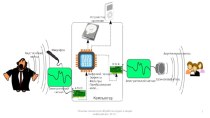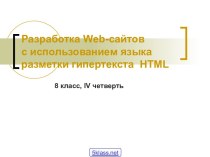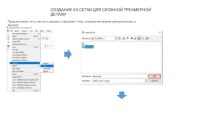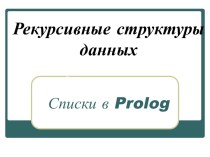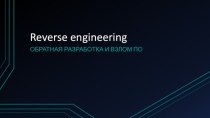- Главная
- Разное
- Бизнес и предпринимательство
- Образование
- Развлечения
- Государство
- Спорт
- Графика
- Культурология
- Еда и кулинария
- Лингвистика
- Религиоведение
- Черчение
- Физкультура
- ИЗО
- Психология
- Социология
- Английский язык
- Астрономия
- Алгебра
- Биология
- География
- Геометрия
- Детские презентации
- Информатика
- История
- Литература
- Маркетинг
- Математика
- Медицина
- Менеджмент
- Музыка
- МХК
- Немецкий язык
- ОБЖ
- Обществознание
- Окружающий мир
- Педагогика
- Русский язык
- Технология
- Физика
- Философия
- Химия
- Шаблоны, картинки для презентаций
- Экология
- Экономика
- Юриспруденция
Что такое findslide.org?
FindSlide.org - это сайт презентаций, докладов, шаблонов в формате PowerPoint.
Обратная связь
Email: Нажмите что бы посмотреть
Презентация на тему Приложение Delphi
Содержание
- 2. Палитра компонентовОкно редактора кодаОкно конструктора формы Окно инспектора объектовwww.sliderpoint.org
- 3. Окно редактора кода (Unit1.pas) создает исходный
- 4. .Dpr Основный файл проекта!!.Dfm Файл формы
- 5. Пример простого приложения Создание
- 6. В окне Инспектора объектов приводятся названия всех
- 7. Чтобы
- 8. Опишем вторую форму в Unit2.pas. В главном
- 9. При нажатии на кнопку Close сделаем так,
- 10. Для того, чтобы сохранить проект, в главном
- 11. Запуск проектаЗапустить проект на выполнение можно из
- 12. Скачать презентацию
- 13. Похожие презентации

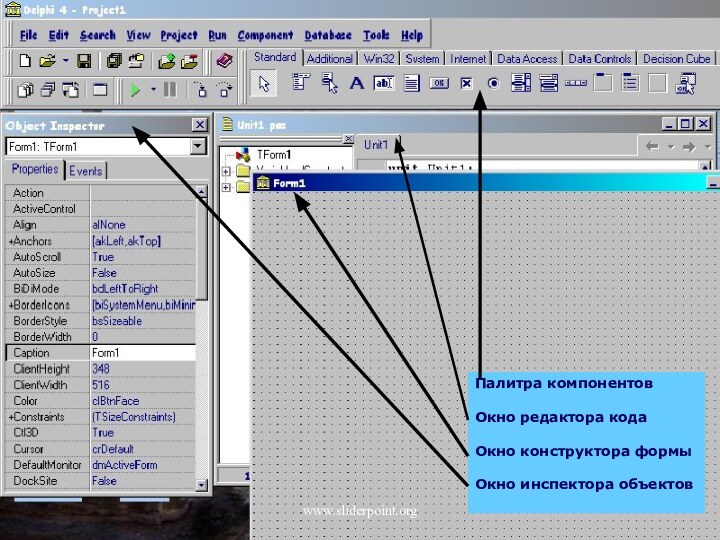



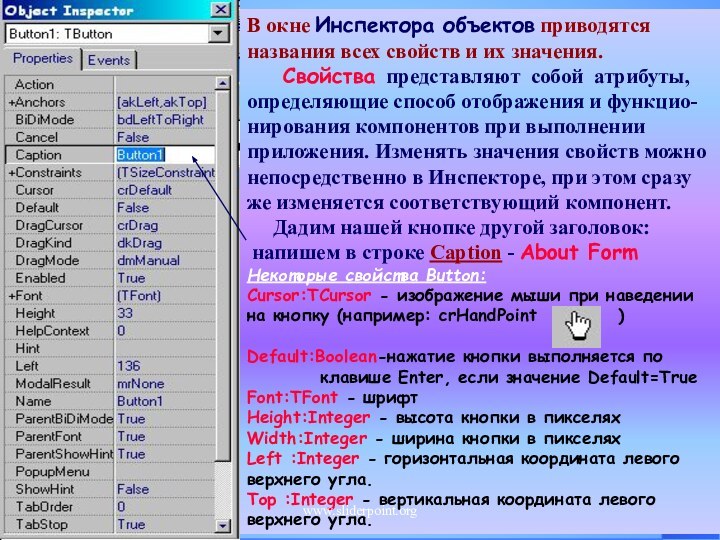
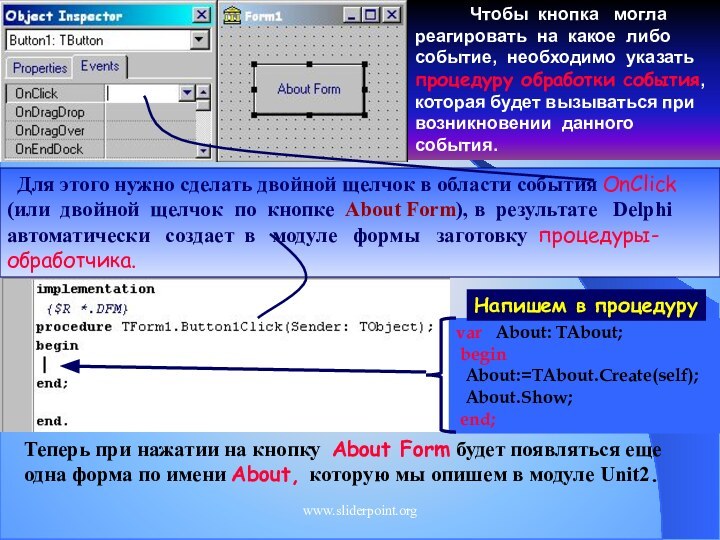

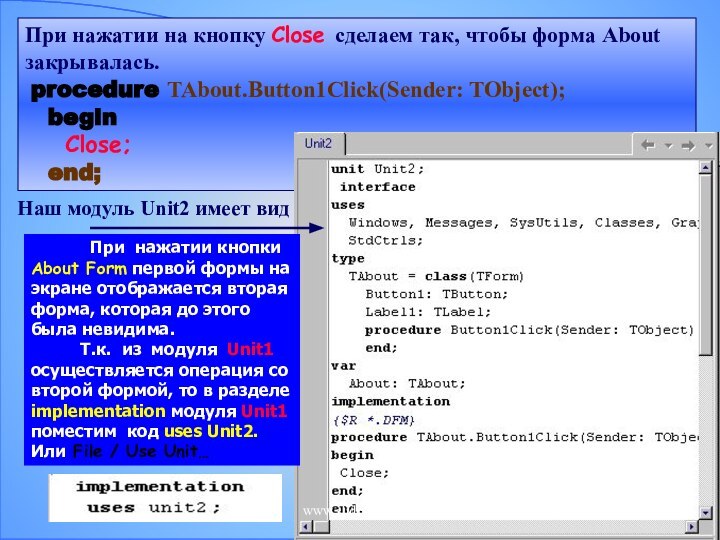


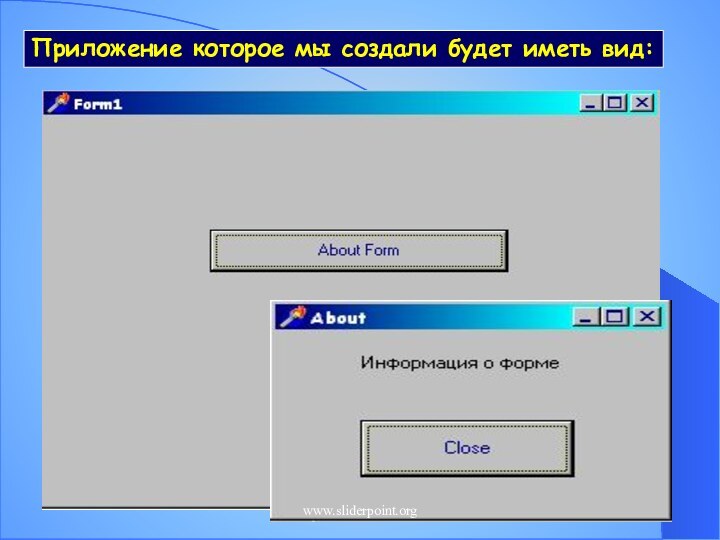
Слайд 3
Окно редактора кода (Unit1.pas) создает исходный
текст модуля разрабатываемого приложения. Каждый редактируемый файл находится
на отдельной странице, доступ к которой можно получить, щелкнув на ее ярлычке.Окно конструктора формы (Form1) в нем выполняется проектирование формы. Для чего на форму из Палитры компонентов помещаются необходимые элементы.
Окно инспектора объектов отображает свойства и события объектов для текущей формы Form1. Его можно отобразить с помощью команды View / Object Inspector или нажатия клавиши
Окно конструктора формы
Окно редактора кода
Окно инспектора объектов
www.sliderpoint.org
Слайд 4
.Dpr Основный файл проекта!!
.Dfm Файл формы !!
.Pas
Файл модуля Паскаля !!
.Res Файлы ресурсов !(создается
при первом сохранении) .Opt Файл параметров проекта
.~* Резервные копии файлов
.Dcr Delphi Component Resource !
.Dcu Скомпилированный файл модуля
.Dsm Промежуточный код
.Dll Файлы динамических библиотек
.Dsk Конфигурация рабочей области
.Exe Исполняемые файлы
Расширения файлов
Обязательные
файлы
для работы
приложения
www.sliderpoint.org
Слайд 5
Пример простого приложения
Создание нового
приложения начинается с того, что Delphi
автоматически предлагает пустое
окно - форму Form1. Интерфейс приложения составляют компоненты, которые можно выбирать из Палитры компонентов, размещать их на форме и изменять их свойства.
Выбор компонента в Палитре выполняется щелчком мыши на нужном компоненте, например, кнопке Button и после этого щелкнуть на форме. На ней появится выбранный компонент.
После размещения компонента на форме Delphi автоматически вносит изменения в файл модуля, т.е. добавляется строчка
<Название компонента>:<Тип компонента>
Внешний вид компонента определяют
его свойства, которые доступны в окне
Инспектора объектов, когда компонент
на форме выделен.
www.sliderpoint.org
Слайд 6 В окне Инспектора объектов приводятся названия всех свойств
и их значения.
Свойства представляют собой атрибуты, определяющие
способ отображения и функцио-нирования компонентов при выполнении приложения. Изменять значения свойств можно непосредственно в Инспекторе, при этом сразу же изменяется соответствующий компонент.
Дадим нашей кнопке другой заголовок:
напишем в строке Caption - About Form
Некоторые свойства Button:
Cursor:TCursor - изображение мыши при наведении
на кнопку (например: crHandPoint )
Default:Boolean-нажатие кнопки выполняется по
клавише Enter, если значение Default=True
Font:TFont - шрифт
Height:Integer - высота кнопки в пикселях
Width:Integer - ширина кнопки в пикселях
Left :Integer - горизонтальная координата левого верхнего угла.
Top :Integer - вертикальная координата левого верхнего угла.
www.sliderpoint.org
Слайд 7 Чтобы кнопка
могла реагировать на какое либо событие, необходимо указать
процедуру обработки события, которая будет вызываться при возникновении данного события. Для этого нужно сделать двойной щелчок в области события OnClick (или двойной щелчок по кнопке About Form), в результате Delphi автоматически создает в модуле формы заготовку процедуры-обработчика.
var About: TAbout;
begin
About:=TAbout.Create(self);
About.Show;
end;
Теперь при нажатии на кнопку About Form будет появляться еще
одна форма по имени About, которую мы опишем в модуле Unit2.
Напишем в процедуру
www.sliderpoint.org
Слайд 8 Опишем вторую форму в Unit2.pas. В главном меню
выберем пункт File / New / Form
Зададим этой форме
Caption и Name - AboutПоместим на форму кнопку Button с заголов-
ком Close и компоненту Label,который пред-
ставляет собой простой текст, который не
редактируется при выполнении программы.
Текст вводится в поле Caption.
Некоторые свойства Label
AutoSize:Boolean - автоматическая коррекция размера Label, в зависимости от текста надписи
Aligment:TАligment-способ выравнивания текста внутри компонента, может принимать следующие значения:
- taLeftJustify - выравнивание по левому краю
- taCenter -центрирование текста
- taRightJustify - выравнивание по правому краю
WordWrap:Boolean -автоматический перенос слов на другую строку
Transparent:Boolean - прозрачная надпись или закрашенная. Цвет
закрашивания устанавливается свойством Color.
Label
www.sliderpoint.org
Слайд 9 При нажатии на кнопку Close сделаем так, чтобы
форма About
закрывалась.
procedure TAbout.Button1Click(Sender: TObject);
begin
Close;end;
Наш модуль Unit2 имеет вид
При нажатии кнопки About Form первой формы на экране отображается вторая форма, которая до этого была невидима.
Т.к. из модуля Unit1 осуществляется операция со второй формой, то в разделе implementation модуля Unit1 поместим код uses Unit2.
Или File / Use Unit…
www.sliderpoint.org
Слайд 10 Для того, чтобы сохранить проект, в главном меню
выберем пункт File / Save Project As…
Сохранение проекта
Дадим нашему
проекту имя Project1Запуск процесса компиляции выполняется по команде: Компиляция www.sliderpoint.org
Project / Compile
Компиляция проекта для получения приложения может быть выполнена на любой стадии разработки проекта.
Это удобно для проверки вида и правильности функционирования отдельных компонентов формы, а также для проверки создаваемого кода.
После компиляции проекта создается исполняемый файл приложения с именем файла проекта .
Слайд 11
Запуск проекта
Запустить проект на выполнение можно из среды
Delphi и из среды Windows. Из среды Delphi осуществляется
командойRun / Run или нажатием клавиши
Замечание
Нельзя запустить вторую копию приложения при уже запущенном приложении. www.sliderpoint.org
Продолжить разработку проекта можно только после завершения работы приложения.
При зацикливании (зависании) приложения завершение его работы необходимо выполнять средствами Delphi с помощью команды Run / Program Reset или нажатия клавиш